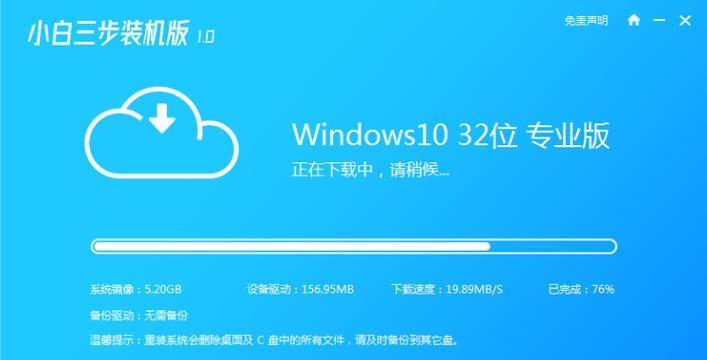在电脑日常使用中,我们可能会遇到各种问题,例如系统崩溃、病毒感染等,此时重装系统是一种常见的解决方法。本文将以U盘启动PE的方式来介绍如何简单地重装系统,让你轻松解决各种系统问题。
一:准备工作
我们需要一台能够正常运行的电脑和一根容量不小于8GB的U盘。在电脑上下载一个符合自己系统版本的PE镜像文件,并将其保存到本地硬盘上。
二:制作启动U盘
将准备好的U盘插入电脑,然后打开一个专门制作启动U盘的工具,例如UltraISO。在工具中选择“写入硬盘映像”,并选择之前下载好的PE镜像文件,点击“写入”,等待制作完成。
三:设置电脑启动顺序
重启电脑,在开机过程中按下相应的按键(通常是F2、F12或Delete键)进入BIOS设置界面。在启动选项中找到“启动顺序”或“BootOrder”,将U盘置于第一位,并保存设置。
四:进入PE系统
重启电脑,此时系统将会从U盘启动,进入PE系统。在PE系统界面上,选择“重装系统”,然后按照提示完成操作,选择安装系统的版本和分区等设置。
五:备份重要数据
在重装系统之前,我们需要备份重要的个人数据。可以将需要备份的文件复制到外部硬盘或云存储中,以免在系统重装过程中丢失。
六:删除系统分区
当我们选择了重装系统后,在安装过程中会出现分区选择的界面。此时,我们可以选择删除原有的系统分区,以清空旧的操作系统,然后重新创建新的分区。
七:选择系统版本
根据个人需求和电脑配置选择合适的系统版本,例如Windows10家庭版或专业版。点击下一步后,系统将会开始安装所选择的系统版本。
八:等待系统安装
系统安装过程可能需要一段时间,请耐心等待。在这个过程中,电脑可能会多次自动重启,不要拔掉U盘或关闭电源。
九:系统设置
当系统安装完成后,根据个人偏好进行系统设置,包括输入用户名、密码、时区等信息。同时,建议及时安装杀毒软件和常用的办公软件。
十:恢复个人数据
在系统安装完成后,将之前备份的个人数据复制回电脑相应的文件夹中,恢复到原来的状态。这样就可以继续使用电脑了。
十一:更新系统补丁
为了保证系统的安全性和稳定性,安装完成后需要及时更新系统补丁。打开系统设置中的更新与安全,点击“检查更新”,然后根据提示进行更新操作。
十二:安装驱动程序
在系统重装完成后,可能会出现一些硬件设备无法正常工作的情况。这时,我们需要安装对应的驱动程序,可以通过电脑厂商官方网站或驱动管理工具来获取并安装驱动程序。
十三:优化系统性能
为了提升电脑的性能,我们可以进行一些系统优化操作,例如清理垃圾文件、关闭不必要的启动项、优化内存管理等。这些操作可以通过系统自带的工具或第三方优化软件来完成。
十四:重装系统的注意事项
在重装系统过程中,需要注意备份重要数据、选择合适的系统版本、保持电脑的稳定和连接网络等。同时,也要注意避免误操作,例如误删重要文件或格式化错误的分区。
十五:
通过使用U盘启动PE重装系统,我们可以轻松解决各种系统问题,提升电脑的性能和稳定性。在操作过程中,要注意备份数据、选择合适的系统版本,并及时更新系统补丁和驱动程序,以保证系统的安全与稳定。